Aujourd’hui, j’ai envie de vous parler de Notion (pour changer 
Alors déjà, si vous lisez ces lignes et que vous ne savez pas trop de quoi je parle, Notion qu’est ce que c’est ?
C’est mon outil d’organisation chouchou, la clé de tout mon système d’organisation aujourd’hui. En fait on peut voir Notion comme un bloc note infini dans lequel on peut organiser et structurer toutes les informations que l’on veut sous forme de pages, de blocs et surtout de bases de données. C’est un peu l’outil ultime pour les rassembler tous ! Il cumule à lui seul les fonctionnalités de Trello, Asana, Google Drive, Evernote et j’en passe…
Et c’est d’ailleurs ça qui est génial avec cet outil : le fait qu’on puisse tout centraliser, construire son propre système d’organisation et le personnaliser à 100% en fonction de nos besoins.
Si vous voulez plus d’information sur Notion et pourquoi je trouve cet outil incroyable, je vous invite à aller lire cet article où je vous détaille ça : Les 7 raisons qui font de Notion un outil incroyable
Il faut savoir que quand on démarre avec Notion, on débute sur une page blanche et on peut vraiment tout construire, bloc par bloc, comme si on jouait au legos !
Donc c’est top parce qu’on peut vraiment créer tout ce qu’on veut. Sauf qu’au départ, ça peut faire peur parce qu’on ne sait pas trop par où commencer et j’avoue que quand on débute, c’est pas l’application la plus intuitive du monde 

Et si vous voulez aller plus loin avec Notion et découvrir toutes ses fonctionnalités en étant guidée pas à pas, vous pouvez rejoindre ma formation Notion de A à Z 
Cette formation, c’est bien plus qu’une simple formation en ligne, c’est toute une aventure, des jeux, des lives et une communauté d’entraide pour vous permettre de créer facilement votre système d’organisation dans Notion et d’exploiter toute la puissance de cet outil. J’ai vraiment trooop hâte de vous accueillir dans la formation donc si vous voulez en savoir plus, c’est par ici
En savoir plus sur la formation Notion de A à Z

Allez, c’est parti pour les 5 conseils pour débuter facilement avec Notion :
1. Commencez par des choses simples

Et le premier conseil que j’ai à vous donner pour bien démarrer avec Notion, c’est de commencer par des choses simples !
Vous avez peut être déjà vu des personnes qui montrent leur système Notion complet avec plein de pages et de bases de données dans tous les sens et vous trouvez ça fou comme organisation, ça a l’air génial tout ça tout ça !
Mais toute cette structure ne s’est clairement pas créé en 1 heure 

Donc vraiment au début, ne cherchez pas forcément à créer un système énorme mais démarrez petit. C’est comme tout, si vous me suivez depuis un moment vous savez que je le répète souvent, que ce soit sur l’organisation, sur vos objectifs, votre système, il faut y aller petit à petit, un pas après l’autre 
D’ailleurs, c’est aussi ce qu’on voit dans ma formation Notion de A à Z puisqu’à la fin de chaque module, je vous propose un cas pratique que je corrige ensuite pour vous aider à poser les bases de votre système. Mais on y va progressivement, en fonction de ce qu’on a vu dans le module pour vous aider à bien assimiler les fonctionnalités. On ne va pas commencer direct par de l’automatisation ou des formules compliquées alors que vous ne maîtrisez pas encore la création des blocs de base !
Du coup, quand vous arrivez sur cette belle page blanche au départ dans Notion, n’hésitez pas à faire des tests pour voir ce que vous pouvez créer comme type de bloc. Pour ca il vous suffit de taper sur la touche slash : / et vous allez avoir la liste complète de tous les blocs qui apparait. Vous pouvez ensuite les sélectionner un par un pour tester et voir ce que ça donne.
Et à partir de là, vous pouvez commencer par noter quelques informations dans Notion. Par exemple, vous pouvez vous créer une page toute simple avec des liens ou informations que vous utilisez régulièrement.
Une des premières pages que j’ai créé comme ça dans mon espace Notion, c’est tout simplement une page où je récapitule les informations de mon branding : mon logo, les polices que j’utilise et surtout les couleurs avec les codes hexadécimaux parce que j’en ai besoin quasiment tous les jours.
Vous pouvez vous faire une page avec les liens vers vos outils et plateformes que vous utilisez le plus souvent ou même une simple page avec des blocs de type « checkbox » pour faire votre todo list du jour. Vraiment, commencez par la base, des choses toutes simples, vous aurez tout le temps de complexifier ensuite au fur et à mesure !
2. Réfléchissez en amont à votre besoin et à la structure de votre espace Notion
Du coup maintenant que vous avez quelques pages de bases, le risque c’est de commencer à créer des pages dans tous les sens et de finir par vous perdre dans votre système 
Pour éviter ça, je vous conseille vraiment de réfléchir en amont à la structure de votre espace Notion et à ce que vous avez besoin d’y mettre. Ca vous permettra vraiment de poser les choses et d’y voir beaucoup plus clair dans votre organisation, même par la suite pour retrouver facilement les informations que vous avez mis dans Notion !
Alors comment est-ce qu’on fait ça ?
Vous pouvez tout simplement créer une page dans Notion pour commencer à lister toutes les pages et informations que vous aimeriez ajouter à votre espace et voir comment vous pouvez les imbriquer les unes dans les autres.
Sachant que dans Notion, vous pouvez créer des pages, des sous pages et même surtout des bases de données qui regroupent aussi des pages du même type au même endroit (on reparle des bases de données un peu plus bas dans cet article 
Idéalement, je vous conseille d’avoir une page principale, un tableau de bord sur lequel vous rendre et qui vous permet d’accéder facilement à toutes les autres pages de votre système. Et même si la page en question n’est pas encore créé, vous pouvez commencer par noter son titre et vous pourrez la compléter ensuite au fur et à mesure.
En créant une structure logique avec des pages et des sous-pages, ça vous évitera aussi d’avoir votre menu de navigation à gauche qui déborde et sur lequel vous n’arrivez pas à retrouver facilement les pages dont vous avez besoin.
Sachant que si vous avez une page en particulier dont vous avez besoin tout le temps (par exemple comme moi ma page avec mes informations de branding), vous pouvez l’ajouter en favoris en cliquant sur « Favorite » en haut à droite de la page. Comme ça elle apparait en priorité dans votre menu et vous pouvez y accéder en un clic. Mais attention à ne pas mettre 50 pages en favoris sinon ça perd complètement de son intérêt !
Et si jamais vous avez une information dans votre espace et vous ne vous rappelez plus où vous l’avez mis, vous pouvez toujours utiliser la fonction recherche, elle est vraiment très bien faite dans Notion 

3. Inspirez-vous de ce qui se fait ailleurs grâce aux templates
Le 3ème conseil que je peux vous donner pour débuter facilement avec Notion, c’est de vous inspirer de ce qui se fait ailleurs, notamment grâce aux templates.
Quand on débute avec Notion, on n’a pas vraiment d’idée de ce qu’il est possible de faire et de construire dans l’outil. Et c’est là où intervient une fonctionnalité Notion qui est super pratique : la possibilité de créer et de dupliquer des templates 
Pour n’importe quelle page que vous créez dans Notion, vous avez la possibilité de la partager à certaines personnes en particulier, sur le web à toutes les personnes qui ont le lien et vous pouvez aussi partager en mode template. C’est à dire que toutes les personnes qui accéderont à la page pourront en un seul clic la dupliquer dans leur espace.
Et ça c’est une fonctionnalité géniale parce que ça vous permet de venir utiliser des templates qui ont été créés par d’autres personnes et de les personnaliser ensuite à votre sauce dans votre espace 
Par exemple, vous pouvez vous inscrire pour accéder à mon template « Journée Productive » offert qui vous permet de commencer à créer votre tableau de bord quotidien sur Notion et le dupliquer en un seul clic dans votre espace. Vous recevrez également l’accès à la vidéo explicative qui vous détaille toutes les fonctionnalités du template 
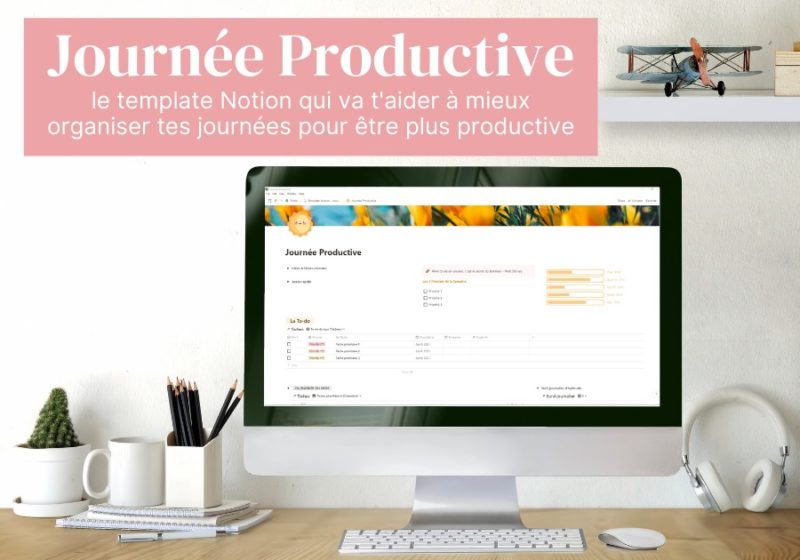
Du coup quand on commence, c’est super pratique et très intéressant de regarder un peu ce qui se fait chez les autres, de dupliquer quelques templates pour voir un peu l’étendue des possibilités dans Notion et s’en inspirer pour créer son propre espace.
Par contre, il faut faire un peu attention avec les templates parce qu’on a vite tendance à les accumuler sans forcément se les approprier ou les intégrer dans notre système. Je vous recommande vraiment de prendre le temps à chaque fois de regarder ce qui est intéressant pour vous, ce qui peut vous servir et de mettre ça en place dans votre système au fur et à mesure. Sinon vous risquez de vous retrouver rapidement avec un tas de templates que vous ne maîtrisez pas et du coup qui ne vous servent à rien du tout 
4. Utilisez la puissance des bases de données pour rassembler les informations
Mon 4ème conseil pour créer un système efficace dans Notion, c’est de vous mettre rapidement à utiliser des bases de données.
Je sais que les bases de données, rien que le nom ça fait peur mais c’est vraiment ça qui fait la puissance de cet outil franchement !
Notion sans les bases de données, c’est comme une gaufre sans nutella, c’est pas mauvais mais c’est quand même un peu fade quoi 
Les bases de données, c’est juste un moyen de rassembler plein de pages du même type au même endroit pour pouvoir ensuite les afficher et les filtrer comme vous voulez.
Vous pouvez par exemple créer une base de données avec toutes vos tâches, une base avec tous vos projets, une base pour suivre vos habitudes chaque jour, vos lectures, vos recettes, vos contenus pour les réseaux sociaux. Les possibilités sont vraiment infinies !
Je vous conseille d’ailleurs de ne pas hésiter à tout rassembler dans des grosses bases de données, quitte à créer ensuite des filtres pour afficher uniquement ce qui vous intéresse suivant le moment.
Par exemple si vous faite de la création de contenu pour les réseaux sociaux, un blog, un podcast etc.., vous pouvez tout rassembler dans une base de données contenu et la dedans vous mettez vraiment tous vos contenus en créant une propriété pour sélectionner quel type de contenu c’est. Comme ça vous avez tout au même endroit si vous voulez une vue globale et ensuite vous pouvez décider de n’afficher que les podcast par exemple ou que les posts instagram mais vous ne perdez pas la vision d’ensemble.
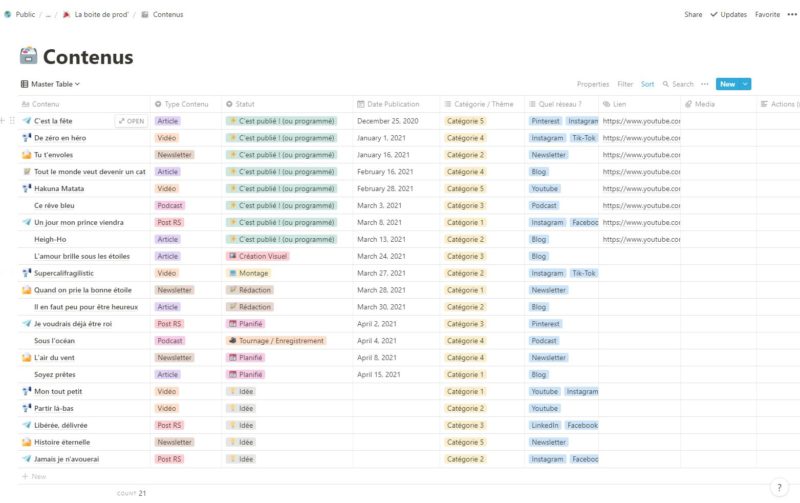
Un exemple d’une base de données « Contenus » (extrait de mon template La boite de prod’)
Et si vraiment les bases de données dans Notion, c’est une fonctionnalité qui vous pose problème, on en parle en long en large et en travers dans deux des modules de ma formation Notion de A à Z. On décortique tout pas à pas et vous verrez qu’après avoir vu tout ce qu’on peut faire avec, vous vous demanderez comment vous avez pu vous en passer avant !
5. Prenez le temps de vous former
Et ça nous amène au 5ème conseil que je voulais vous transmettre dans cet article pour débuter facilement avec Notion et surtout gagner du temps : prenez le temps de vous former !
Notion, comme la majorité des outils, ce n’est pas quelque chose qu’on maîtrise instantanément. Personne n’est né en sachant utiliser Notion !
Mais par contre, c’est comme pour tout, ça s’apprends. Et pour ça il faut prendre le temps de se former.
Alors vous pouvez trouver du contenu gratuit sur le sujet bien sûr, comme cet article par exemple. Vous pouvez aussi faire des expérimentations dans votre coin, c’est clairement ce que j’ai fais d’ailleurs pendant des semaines quand j’ai découvert Notion 

Et si vous n’avez pas de temps à perdre et que vous voulez prendre un raccourci, vous avez ma formation Notion de A à Z pour vous guider pas à pas à travers toutes les fonctionnalités 😉
Conclusion
J’espère que ces conseils vous aideront à vous lancer et à débuter facilement avec Notion !
C’est vraiment un outil incroyable même s’il peut paraître un peu complexe quand on débarque dessus mais vous verrez qu’en y allant pas à pas, vous allez créer un système qui vous simplifiera tellement la vie que ça vaut clairement le coup de s’y mettre 
D’ailleurs, dites-moi en commentaire, est-ce que vous utilisez déjà Notion ? Qu’est-ce qui vous a posé le plus problème au départ ? Je serai ravie d’échanger avec vous là-dessus










